win10输入中文显示问号怎么办?输入中文为何显示问号?
时间:2017-07-04 来源:互联网 浏览量:
今天给大家带来win10输入中文显示问号怎么办?输入中文为何显示问号?,让您轻松解决问题。
最近,有些用户升级为Win10系统后发现之前系统就会出现的问题:某些程序中输入中文显示出来的却是问号,依旧还是会出现。为什么换了其他操作系统后这问题还是会出现呢?其实,这并不是系统问题而是Windows自带的输入法所导致的,现在,一起来看下文关于此问题是如何解决?
解决方法如下:
1、按下“Win+x”组合键呼出移动中心,点击“控制面板”;
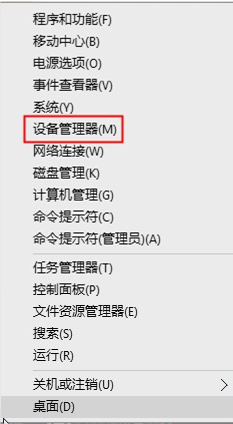
2、将控制面板的查看方式修改为“类别”,然后点击下面的“时钟、语言和区域”;
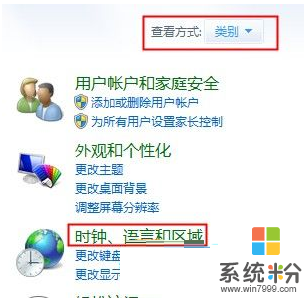
3、依次打开“语言”—“语言选项”,然后微软输入法,点击后面的删除,单击保存即可。
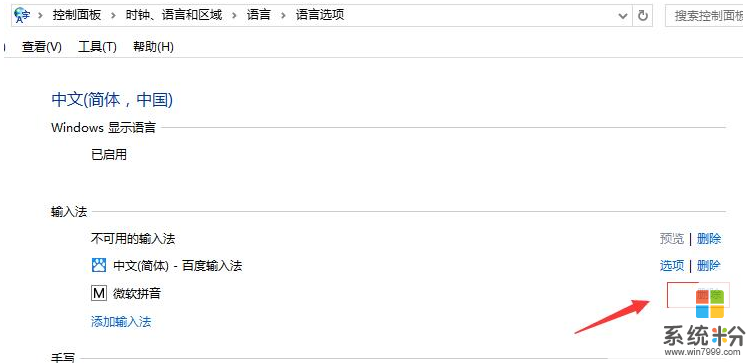
通过以上的操作不难看出此问题的解决方法并不难,要是用户在Win8或者Win10系统也遇到某些软件中输入中文却显示问号问题的话,可以参考本文方法来解决。
以上就是win10输入中文显示问号怎么办?输入中文为何显示问号?教程,希望本文中能帮您解决问题。
我要分享:
相关教程
- ·电脑屏幕显示输入信号超出范围 显示器显示输入信号超出范围怎么解决
- ·怎么在WPS中输入中文省略号 在WPS中输入中文省略号 的方法
- ·无信号输入显示器黑屏 电脑开机后显示器黑屏无信号输入
- ·如何用键盘输入中文的顿号 用键盘输入中文的顿号的方法
- ·excel输入数字显示对应内容 Excel中如何将数字转换为文本显示
- ·输入法显示不出来怎么解决 输入法如何显示
- ·戴尔笔记本怎么设置启动项 Dell电脑如何在Bios中设置启动项
- ·xls日期格式修改 Excel表格中日期格式修改教程
- ·苹果13电源键怎么设置关机 苹果13电源键关机步骤
- ·word表格内自动换行 Word文档表格单元格自动换行设置方法
电脑软件热门教程
- 1 怎样创建java工程及新建java程序 创建java工程及新建java程序的方法
- 2 如何给u盘设一道安全防线 给u盘设一道安全防线的方法
- 3 如何调word字间距 Word字间距调整步骤
- 4windows2003如何禁止ping? windows2003禁止ping的方法。
- 5Windows7系统下怎样设置特定软件以兼容模式运行 Windows7系统下设置特定软件以兼容模式运行的方法有哪些
- 6wp手机怎样关闭按键震动 戴手套使用触摸屏的方法有哪些
- 7扫描文档中的模糊字符怎样才能变清晰 扫描文档中的模糊字符才能变清晰的方法
- 8电脑音响怎么开启 电脑无声怎么打开扬声器
- 9笔记本怎么关闭触控板|笔记本快速关闭触控板的方法
- 10如何给电脑安装白板 给电脑安装白板的方法有哪些
